怎么让进入睡眠模式的win10电脑保存联网状态
- 发布日期:2019-01-25 作者:深度系统 来源:http://www.54zc.com
怎么让进入睡眠模式的win10电脑保存联网状态?
使用电脑时你们一般不会一直在电脑目前,离开时又不想将电脑关机的用户就会选择将电脑进入睡眠模式,但是用户们也应该有发现在电脑进入睡眠模式之后便是断网状态的,有没有办法可以将进入睡眠模式的win10电脑保存联网状态呢?办法当然是有的,本文就来共享怎么让进入睡眠模式的win10电脑保存联网状态。
防止电脑睡眠后断网配置介绍:
1、在计算机上单击右键,选择【管理】;
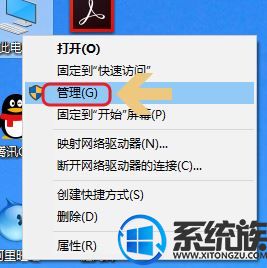
2、在计算机管理左侧找到“设备管理器”;
3、接着你们在右侧页面中会看到“网络适配器”;
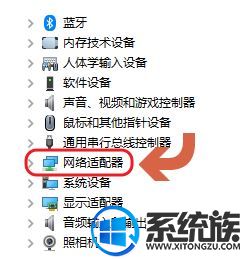
4、接着双击网络适配器将其展开,排在最前面的便是目前电脑里的网卡了,选中网卡再次点击鼠标右键选择“属性”如图:
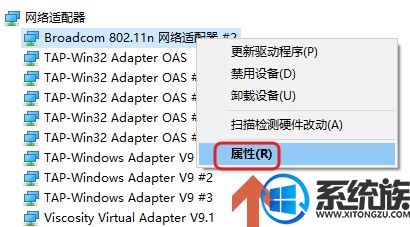
5、点击最右上角的“电源管理”,然后把下方的“允许计算机关上此设备以节约电源”这一项前面的勾选去掉即可!
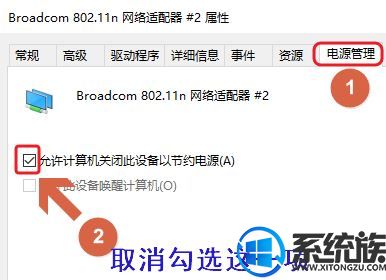
以上内容便是怎么让进入睡眠模式的win10电脑保存联网状态的共享,有需要配置的用户参考以上内容来进行配置即可,想要知道更多内容请继续关注系统族。